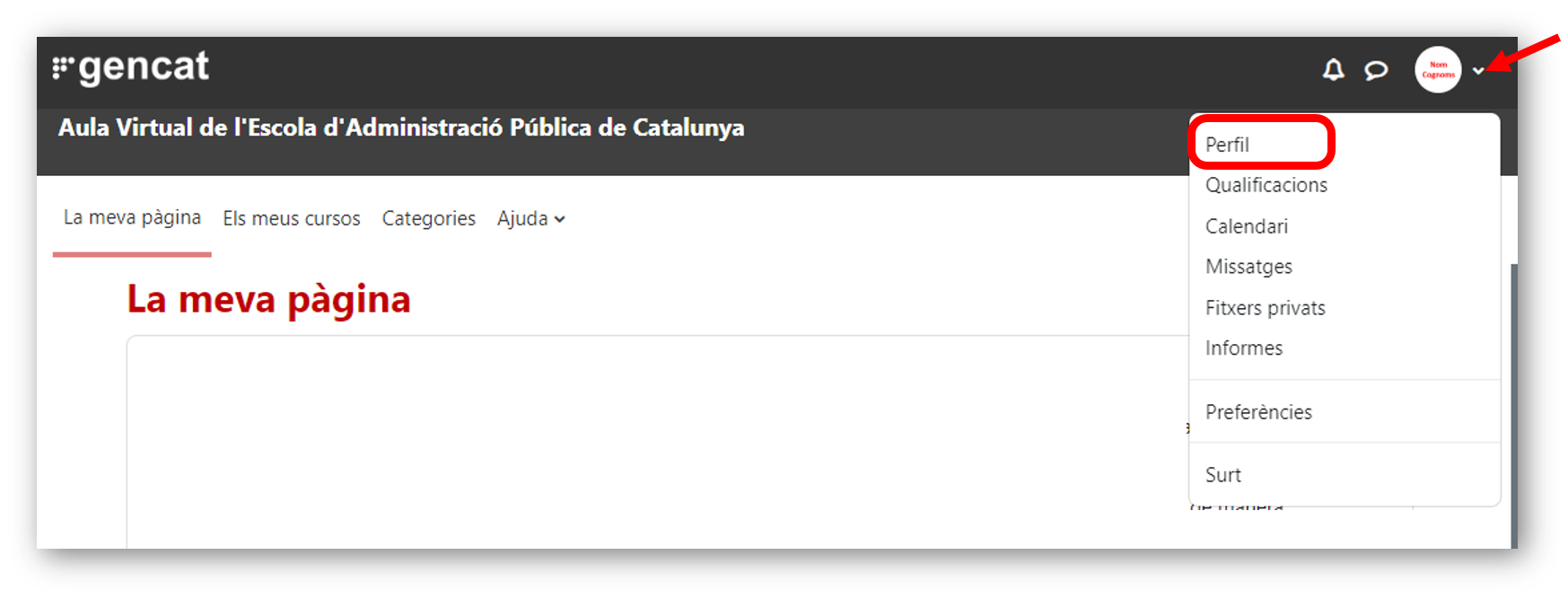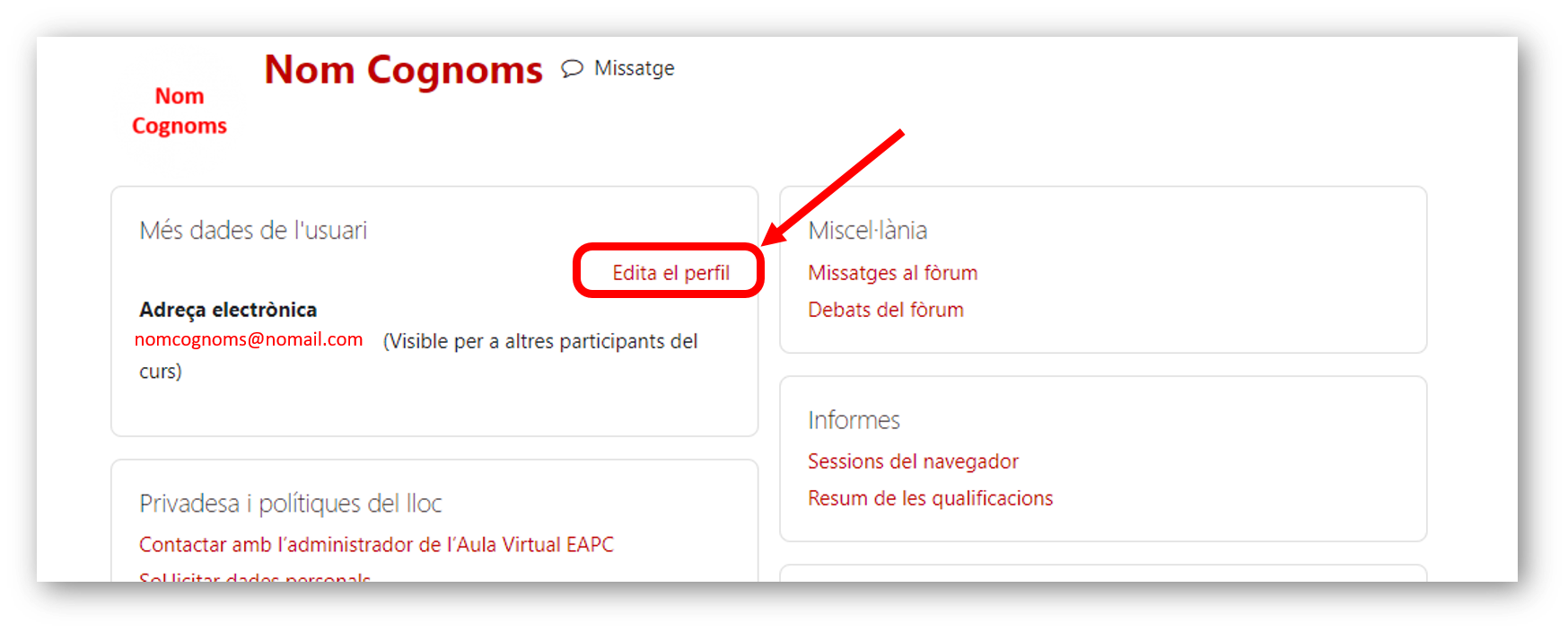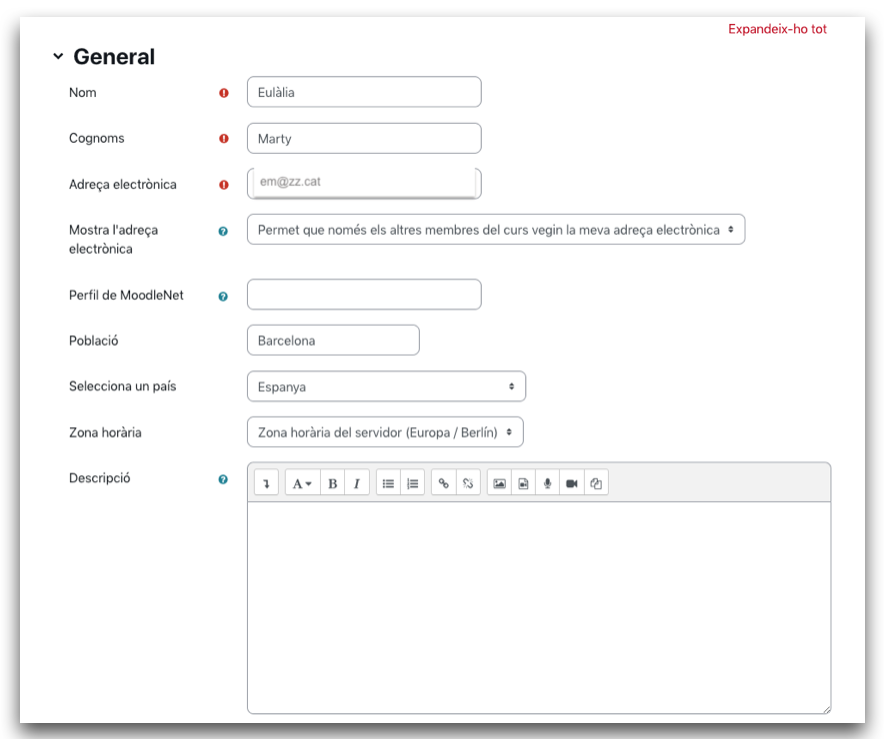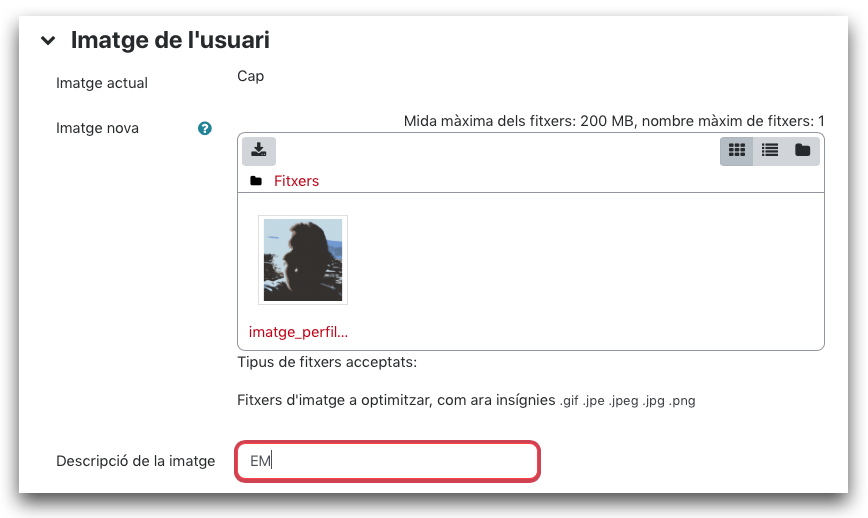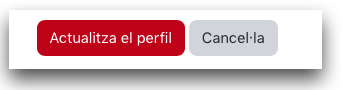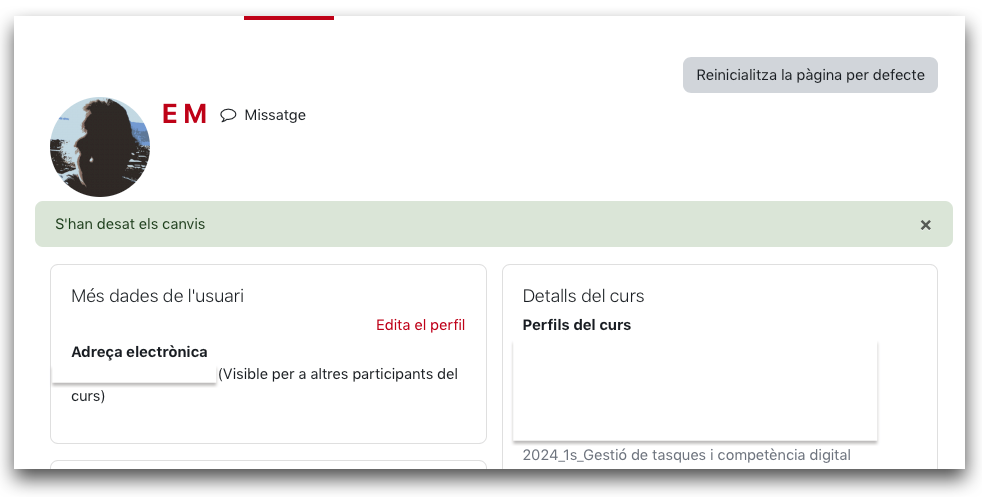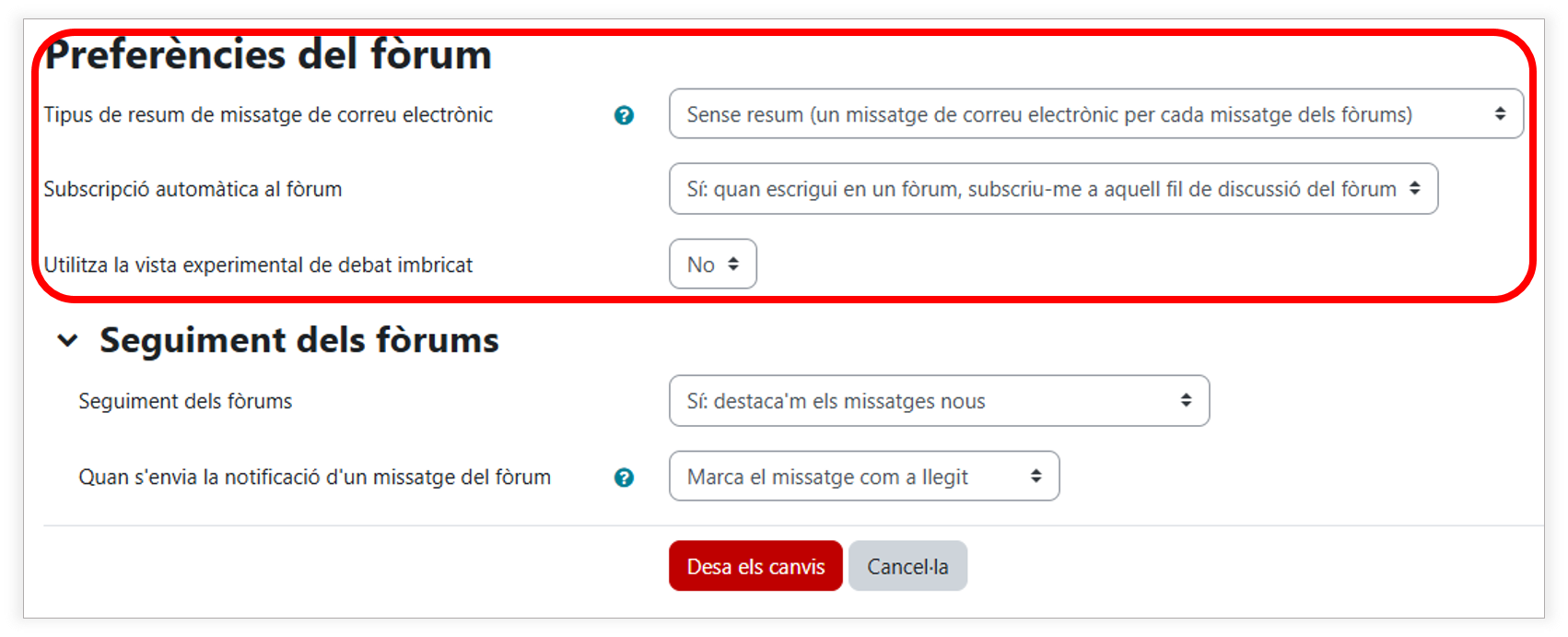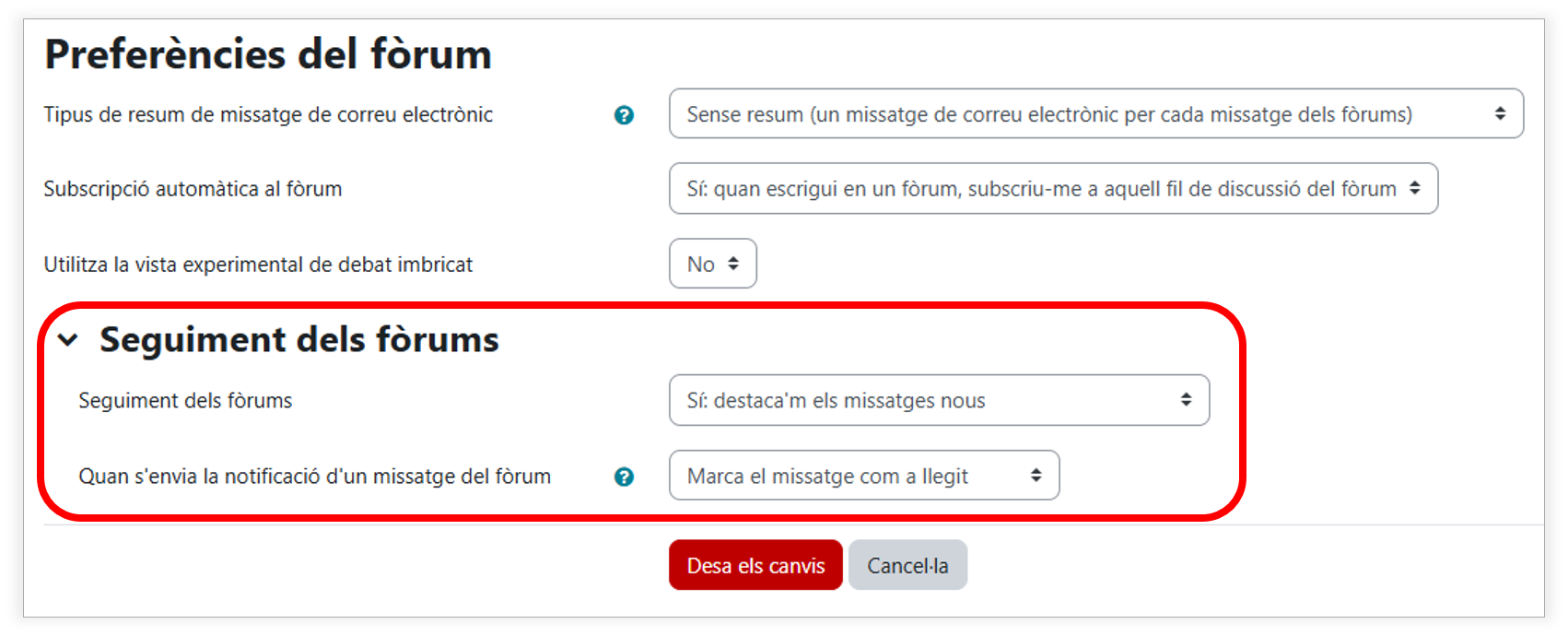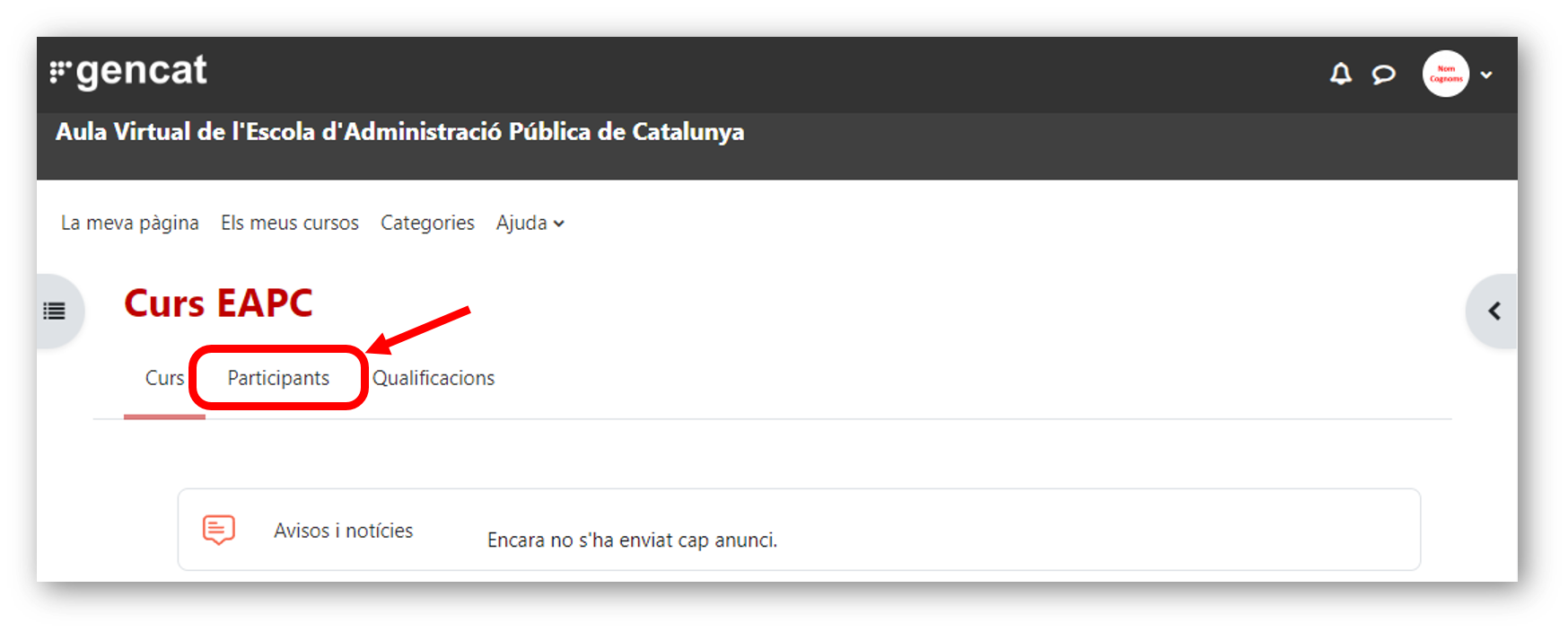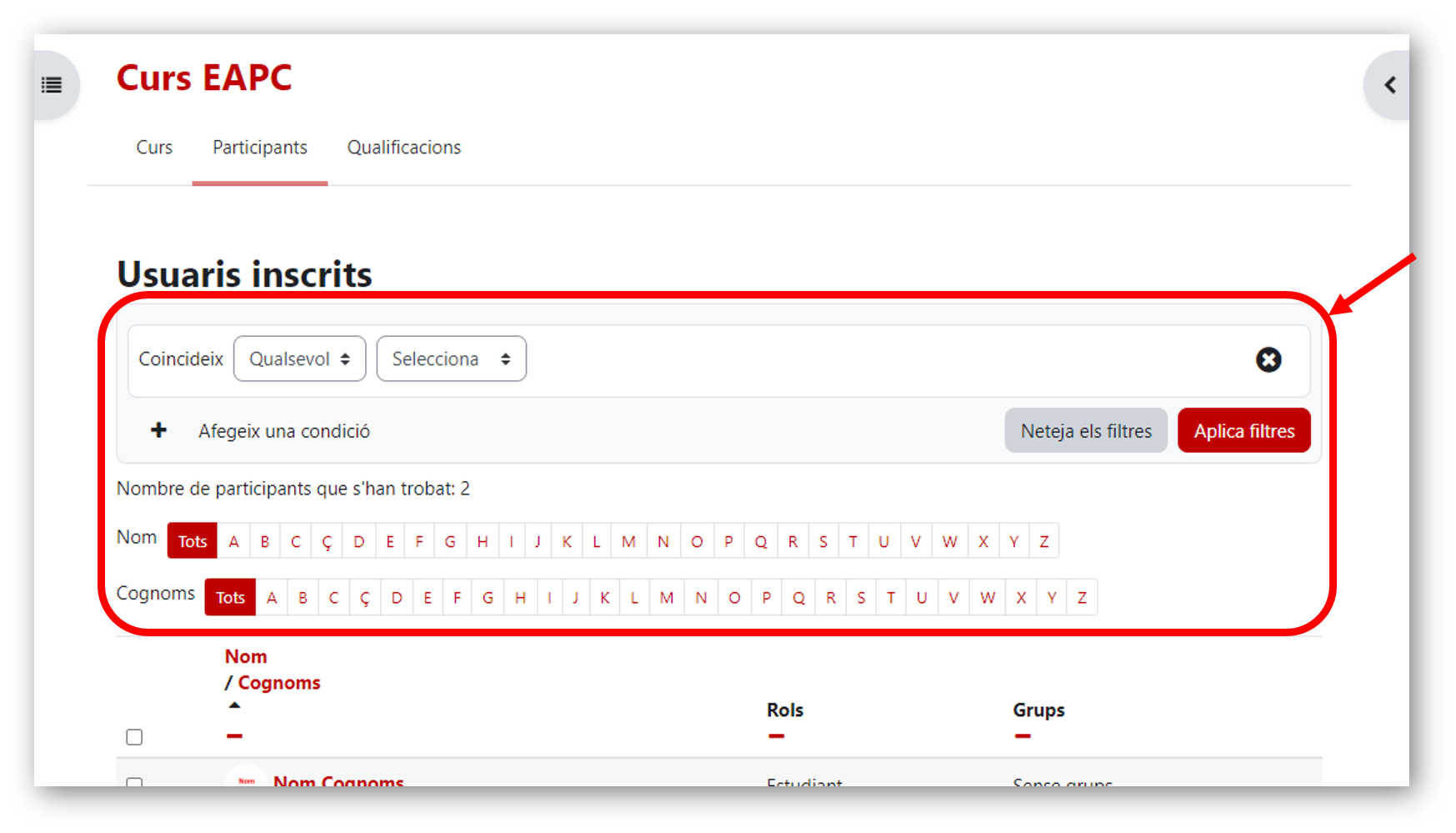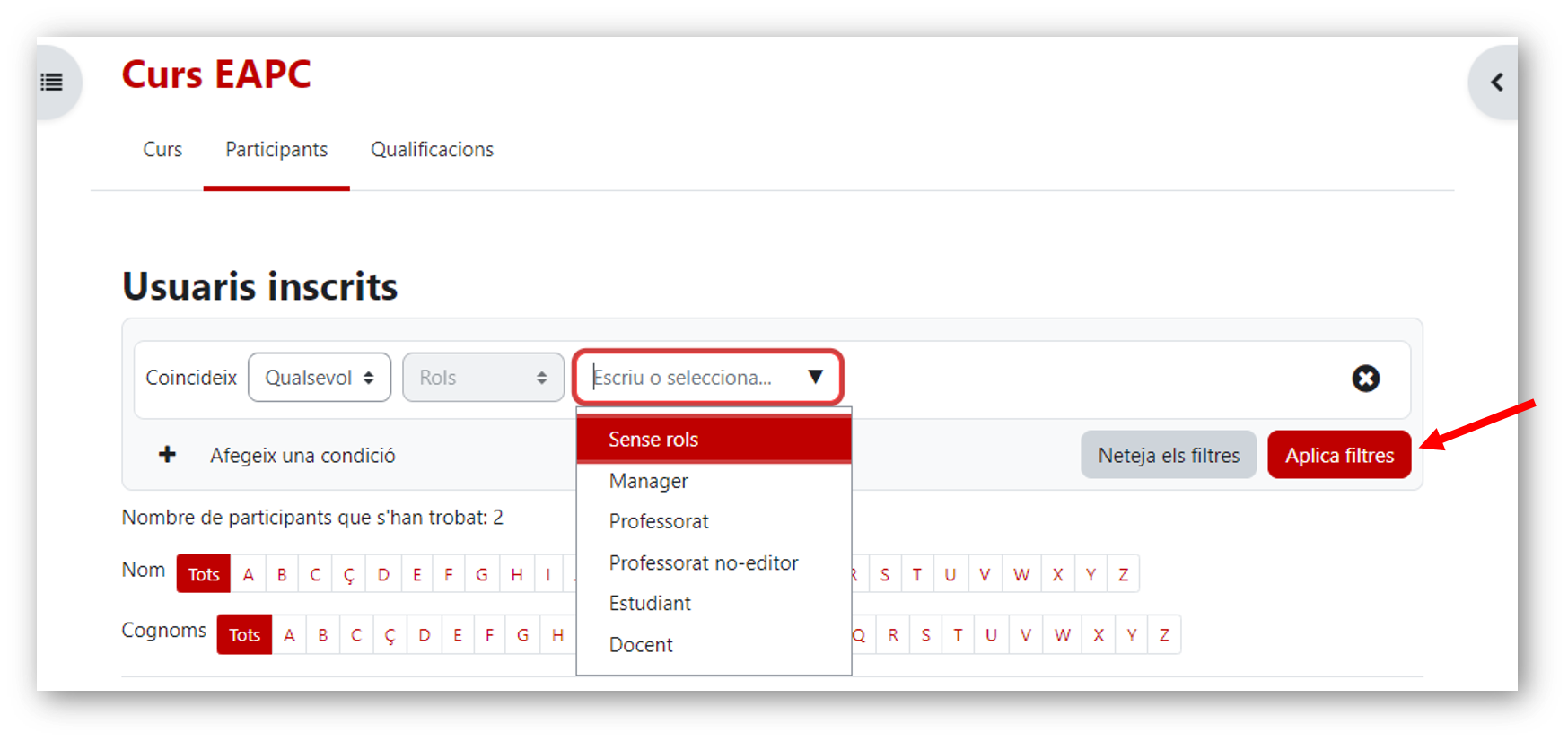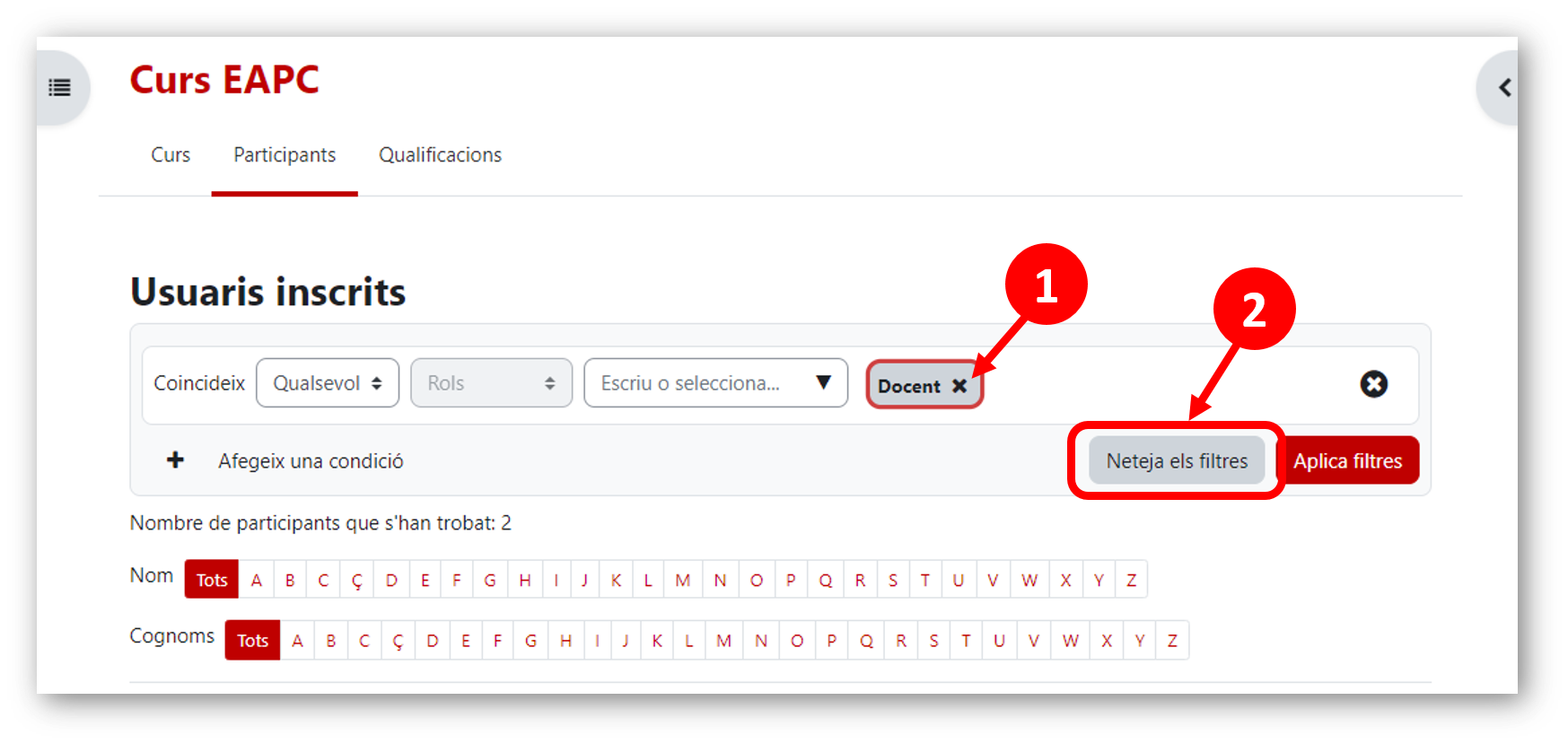Mòdul 1. Posem cares a l'Aula Virtual
Per començar, coneixereu companys i companyes de camí. Per tant, en aquest mòdul veureu:
Què és el perfil d'usuari?
Qualsevol dels participants en un curs de l'Aula Virtual, tant si és docent com estudiant, disposa d'un perfil d'usuari, entès com una targeta de presentació on es mostren les dades bàsiques com el nom, els cognoms, la fotografia o avatar o altres dades optatives que s'hi hagin volgut afegir. Els docents i coordinadors dels cursos poden veure també l'adreça electrònica i la data del darrer accés al curs del perfil dels alumnes.
Quan es parla d'accedir al perfil, s'ha de tenir present que:
- Podeu accedir al vostre perfil per consultar-lo, editar-ne les dades i canviar algunes opcions de funcionament (com es rebran les notificacions, etc.).
- Podeu accedir també al perfil dels altres companys, del vostre tutor/a o dels coordinadors per consultar-ne les dades i/o per posar-vos-hi en contacte.
La visibilitat de les dades vindrà determinada per si són pròpies o d'altres participants, i pels permisos que es tinguin dintre d'un curs o de l'Àula Virtual en general. Els estudiants no podeu veure dades personals protegides de la resta de participants del curs, com el DNI/NIE, l'adreça electrònica o la data del darrer accés. Sí que podeu veure, però, aquestes dades al vostre propi perfil.
Per accedir al vostre perfil o al de la resta de participants d'un curs, només cal que feu clic sobre el nom i cognoms o la imatge associada a l'usuari, en qualsevol apartat de l'Aula Virtual on el trobem.
Com s'accedeix al perfil personal i com es modifica?
Cada usuari de l'Aula Virtual disposa d'una pàgina amb el seu perfil i el pot consultar i editar-lo.
Les dades personals incloses en el vostre perfil són totalment modificables i personalitzables: vosaltres podeu acabar de decidir, més enllà de les dades obligatòries, què hi voleu incloure i què no i també quina mena de notificacions i comunicacions voleu rebre de l'entorn a l'adreça electrònica que hi tingueu vinculada.
Podeu veure el vostre perfil fent clic damunt del vostre nom (a la part superior dreta de la pantalla) i fent clic sobre Perfil:
Un cop sou a la pàgina del vostre perfil, el podreu editar fent clic sobre l'enllaç Edita el perfil, que apareix a la part dreta de l'apartat Més dades de l'usuari:
A la pàgina que s'obrirà trobareu la informació introduïda a l'hora de registrar-vos a l'Aula Virtual.
- A l'apartat General es mostren les dades personals com el nom, els cognoms, l'adreça electrònica i altres dades de les quals no és obligatori informar, com la població, per exemple. Per modificar qualsevol dada, únicament cal actualitzar la informació. Feu clic a Mostra'n més… per veure tota la informació.
- A l'apartat Imatge de l'usuari podeu establir la vostra fotografia o qualsevol altra imatge que us agradi o trobeu que us pot representar. És importat incloure una imatge al perfil, ja que això ens permetrà un aprenentatge més familiar i humà, ens aproparà una mica més els uns als altres i farà que puguem saber fotogràficament a qui ens dirigim.
- Per establir la fotografia, cal fer clic sobre Afegeix i buscar la fotografia al vostre ordinador.
- Perquè es desi la imatge i tota la resta de dades que hàgiu modificat, heu d'anar al capdavall de la pàgina i fer clic a Actualitza el perfil per tal d'acceptar els canvis.
- Tornareu llavors a la pantalla de visualització del vostre perfil. Observeu que es mostren les dades introduïdes o modificades (com la imatge, per exemple).
Com configurar les comunicacions que es rebran a l'adreça electrònica que heu facilitat?
Com veureu, a l'Aula Virtual hi ha molts espais de comunicació dels quals podeu anar rebent notificacions a l'adreça electrònica que heu facilitat en registrar-vos com a usuaris. Segons l'opció que tingueu activada en el perfil, podeu escollir entre:
- rebre còpies de tots i cadascun dels missatges que es vagin publicant a cadascun dels fòrums, o bé
- decidir de rebre només un resum diari.
Decidir si voleu rebre (o no) missatges dels fòrums a la vostra adreça electrònica
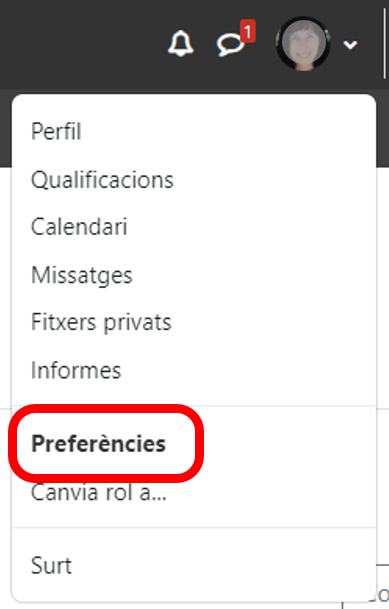 La possibilitat de rebre notificacions dels missatges que es publiquen als fòrums de debat a la vostra bústia electrònica s'anomena subscripció.
La possibilitat de rebre notificacions dels missatges que es publiquen als fòrums de debat a la vostra bústia electrònica s'anomena subscripció.
Alguns fòrums són de subscripció obligatòria (no en podreu cancel·lar la subscripció) o automàtica (hi estareu subscrits per defecte, però en podreu cancel·lar la subscripció, si voleu).
La majoria, però, són de subscripció voluntària (per defecte no hi estareu subscrits, però ho podreu fer, si us interessa). La subscripció, a més, es pot fer a tot el fòrum o només a fils de debat concrets.
Per configurar les vostres opcions:
- Feu clic sobre el vostre nom (a la part superior dreta de la pantalla) i seleccioneu l'opció Preferències.
- A la pantalla següent accediu a Preferències del fòrum:
Trobareu les opcions següents:
- Al camp Tipus de resum de missatge de correu electrònic podeu definir si voleu rebre missatges individuals al correu per cada missatge que es publiqui als fòrums als quals us heu subscrit, o bé només un resum diari (amb els missatges complets o només amb l'assumpte o títol).
- Al camp Subscripció automàtica al fòrum podeu definir si voleu subscriure-us o no per defecte als fils de debat en els quals participeu. Aquí només definireu l'opció per defecte. En el moment de participar-hi, però, podreu canviar aquesta opció, si en algun cas us interessa.
En aquesta mateixa pantalla podeu també definir les opcions que preferiu respecte del seguiment dels fòrums (avisos de missatges nous o sense llegir) que explicarem a l'apartat següent.
Saber si teniu missatges nous als fòrums
Les opcions de seguiment dels fòrums permeten definir, a escala d'usuari, si voleu que el sistema us avisi dels missatges que teniu pendents de llegir, sense necessitat d'accedir a cada fòrum, un cop estigueu dintre d'un curs.
Igual que en el cas de les subscripcions, que hem explicat en l'apartat anterior, aquestes opcions es defineixen a les preferències d'usuari, a les quals s'accedeix fent clic sobre el vostre nom (a la part superior dreta de la pantalla) i seleccionant l'opció Preferències. A continuació, heu de clicar sobre l'opció Preferències del fòrum.
Les opcions de seguiment apareixen a continuació dels camps on definim les opcions de subscripció, que hem explicat en l'apartat anterior. Les opcions de seguiment són aquestes:
- Seguiment dels fòrums amb l'opció Sí, destaca'm els missatges nous fa que en accedir a un curs aparegui un avís dels missatges que tenim pendents de llegir al costat de cada fòrum sense necessitat d'accedir-hi i, un cop hi accedim, se'ns destacaran també els fils de debat on hi hagi missatges nous, que no hem llegit encara.
- L'altra opció, Quan s'envia la notificació d'un missatge del fòrum, serveix per indicar si volem o no que els missatges ja apareguin com a llegits (no que es destaquin com nous missatges), en el cas d'estar subscrit a aquell fòrum o fil de debat concret (és a dir, si hem triat rebre notificacions per correu electrònic dels missatges nous que s'hi publiquin).
Com s'accedeix al perfil d'altres participants del curs on esteu inscrits
Podeu consultar el perfil, és a dir, les dades d'usuari, dels companys de curs o d'altres participants, com el vostre tutor o tutora o la coordinació del curs. Per a això, només cal que feu clic sobre el seu nom i cognoms o sobre la seva imatge o avatar, des de qualsevol lloc de l'Aula Virtual.
Ara bé, per trobar usuaris concrets, us resultarà útil conèixer com accedir a la llista de participants del curs i com filtrar aquesta llista, especialment en cursos amb molts alumnes. Ho expliquem a continuació.
Per consultar la llista de participants d'un curs
- Accediu al curs.
- Feu clic sobre Participants a sota del títol del curs.
- A la nova pantalla, apareixeran totes les persones inscrites al curs. A la part superior disposareu de les opcions de filtre per tal de cercar usuaris per inicial del nom i/o el cognom o per seleccionar aquells que compleixen unes determinades condicions (per exemple, els que tenen assignat un rol determinat al curs).
Opcions de filtratge de la llista d'usuaris
Mitjançant l'aplicació de filtres, podeu escollir quins participants del curs voleu que apareguin a la llista. Per exemple, podrem filtrar la llista de participants segons el rol que tinguin al curs:
- Accediu a la pantalla de Participants.
- Del desplegable dels filtres, primer escolliu que voleu filtrar per rol i, al camp següent, trieu el rol que vulgueu filtrar. Veureu que hi ha diverses opcions, però les que generalment fem servir a l'Aula Virtual són Coordinació, Professorat o Docent, Professor no editor, Responsable d'edició i Estudiant. Podeu triar més d'un rol, si no esteu segurs de quin rol concret té la persona que estigueu buscant.
- Cliqueu Aplicar filtres.
- Un cop seleccionat el filtre triat (en aquest exemple, un rol concret), es mostrarà a l'apartat de filtres. Per eliminar-lo, només caldrà fer clic a la X que apareix darrere del nom del filtre (1). Una altra opció és clicar sobre el botó Neteja els filtres, i s'eliminaran tots els filtres aplicats (2).